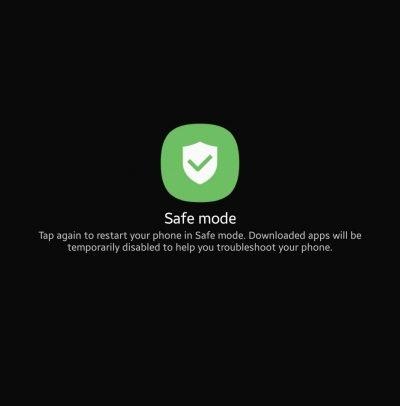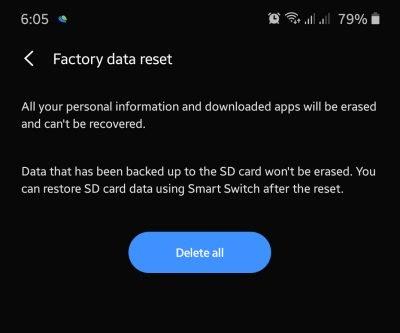Zobrazuje se na telefonu nebo tabletu Samsung chyba „zjištěna vlhkost“? To je pravděpodobně způsobeno stopami vody nebo kapaliny v nabíjecím portu. Jediné, co musíte udělat, je opravit zařízení. Voda se po několika hodinách přirozeně odpařuje, takže ponechání telefonu při pokojové teplotě může tento trik udělat poté, co jej setřete suchým ručníkem. Pokud to však nebude fungovat, budete muset udělat nějaké další triky.
Tento průvodce řešením problémů vám poskytne další možnosti, které můžete vyzkoušet, pokud normální sušení nebude stačit.
Odstraňování problémů Chyba „Zjištěna vlhkost“ na Samsungu
Potřebný čas: 10 minut.
V zařízeních Samsung Galaxy existuje řada možných příčin chyb zjištěných vlhkostí. Naučte se, jak tento problém vyřešit pomocí této příručky.
- Vysušte zařízení.
Většina případů zjištěných vlhkostí, se kterými jsme se setkali, je způsobena mokrým zařízením. Pokud existuje možnost, že vaše zařízení bude vystaveno vodě nebo vlhkosti, nebo pokud se nacházíte ve vlhkém prostředí, měli byste trochu uschnout telefon. Tuto chybu může vyvolat i malé množství vlhkosti v nabíjecím portu a zabránit tak zařízení v nabíjení. Zařízení můžete vysušit tak, že jej nejprve otřete čistým měkkým hadříkem. Pokud se tím chyba nezbaví, zkuste telefon jemně zatřepat, aby z přístavu vytékala voda. To je nutné, pokud jste zařízení používali v bazénu nebo oceánu.

- Vyzkoušejte domácí opravné prostředky.
Pokud stírání a třepání telefonu nevyschne telefon úplně, existují dva jednoduché způsoby, jak odstranit vlhkost, i když neefektivně. Doporučujeme, abyste vyzkoušeli tyto prostředky, pokud budete mít čas čekat.
První je pomocí nevařené rýže. Po otření zařízení do sucha vložte do nádoby a přikryjte rýží. Ujistěte se, že nevařená rýže zakrývá zařízení tak, aby „pohřbila“ v nádobě. Poté ponechte v tomto stavu alespoň 40 hodin nebo déle. To by mělo být dost času, aby rýže mohla absorbovat vlhkost z přístavu. Během tohoto procesu nezapomeňte nádobu utěsnit.
Případně můžete použít několik balení silikagelu místo rýže. Silikagel můžete získat z místního řemeslného obchodu. Toto je efektivnější způsob, jak se zbavit vlhkosti z telefonu. Před opětovným ponecháním zařízení po dobu nejméně 48 hodin nezapomeňte nádobu uzavřít.
- Nechte zařízení vyschnout profesionálem.
Pokud nemáte čas na provedení nápravných opatření nebo pokud se zdá, že chyba přetrvává i po pokusech o její vysušení, můžete vyhledat odborníky. Navštivte místní opravnu elektroniky a zjistěte, zda vám mohou pomoci s vysoušením telefonu za vás. Mohou využít speciální nástroj k vyschnutí telefonu a rychleji zkontrolovat stav nabíjecího portu.

- Zkontrolujte nabíjecí port.
Poškození nabíjecího portu může také v některých případech vyvolat chybu zjištěnou vlhkostí. Pomocí lupy můžete port zkontrolovat, zda nejsou viditelně poškozeny konektory uvnitř. To může být důležité zejména v případě, že jste si jisti, že váš přístroj nebyl nikdy vystaven vodě nebo kapalinám. Nabíjecí port může být poškozen, pokud si nejste opatrní při vkládání nebo vyjímání nabíjecího kabelu.
Pokud je při nabíjení kabelem příliš mnoho pohybu, může dojít k poruše hardwaru v portu.
- Nabíjejte zařízení, když je vypnuté.
Někteří uživatelé Samsung Galaxy byli dříve schopni opravit chybu detekovanou vlhkostí jednoduchým krokem: vypnutím zařízení při nabíjení. Pokud jste to ještě nezkoušeli, vyplatí se to hned. Vypněte telefon a nechte jej nabíjet alespoň 30 minut. Poté jej znovu zapněte a používejte normálně.
Pokud se chyba znovu nezobrazí, pak je chyba pravděpodobně dočasná a může být vyvolána závadou softwaru.
- Zkontrolujte, zda je aplikace nečestná.
Špatná aplikace třetích stran může někdy zasahovat do systému Android a způsobit problém. Chcete-li zkontrolovat možný problém s aplikací, restartujte zařízení do nouzového režimu. Všechny aplikace třetích stran nemohou běžet v nouzovém režimu, takže pokud váš Samsung nemá v nouzovém režimu detekovanou chybu vlhkosti, musí být jedna z nainstalovaných aplikací na vině.
Z tohoto článku se dozvíte, jak používat nouzový režim při řešení potíží.
- Obnovit výchozí nastavení softwaru (tovární nastavení).
Některé problémy se systémem Android včetně této chyby mohou vyžadovat obnovení továrního nastavení. To proto, že příčina problému leží hluboko v softwaru. Pokud žádné z výše uvedených řešení dosud nepomohlo, zvažte vymazání zařízení provedením továrního nastavení.
Tovární nastavení vymaže vaše osobní údaje, takže je musíte předem zálohovat. Zálohu můžete vytvořit pomocí funkce Smart Switch, Samsung Cloud nebo Google Cloud.
- Řešení: použijte bezdrátové nabíjení
Chyba zjištěná vlhkost se zobrazí, pouze pokud se pokusíte nabít kabelem. Pokud máte bezdrátové sluchátko schopné nabíjení, zkuste místo toho baterii doplnit bezdrátově. To může být dobrá alternativa k udržení zařízení naživu, zatímco se snažíte přijít na trvalé řešení. Bezdrátové nabíjení je výrazně pomalejší než kabelové nabíjení, ale je to také výhodná volba pro vás. Ujistěte se, že používáte pouze nabíječku Samsung nebo kompatibilní nabíječku Samsung.

- Opravte svůj telefon.
V některých vzácných případech může chyba zjištěná vlhkostí přetrvávat i po provedení všech řešení v této příručce. To může znamenat, že uvnitř zařízení je hardwarová porucha. Chcete-li opravit telefon, musíte získat pomoc od společnosti Samsung. Kontaktujte místní servisní středisko Samsung, abyste věděli, jaké jsou vaše možnosti opravy.

Navrhovaná čtení:
- Jak zlepšit citlivost dotykové obrazovky na Samsung (Android 10)
- Jak opravit Samsung, který nebyl vybitý (Android 10)
- Jak vyřešit problém s černou obrazovkou na Samsungu (Android 10)
- Jak opravit pomalý nebo nereagující dotykový displej Samsung (Android 10)